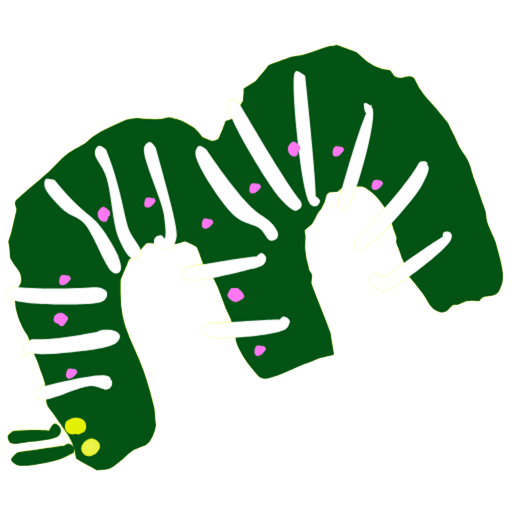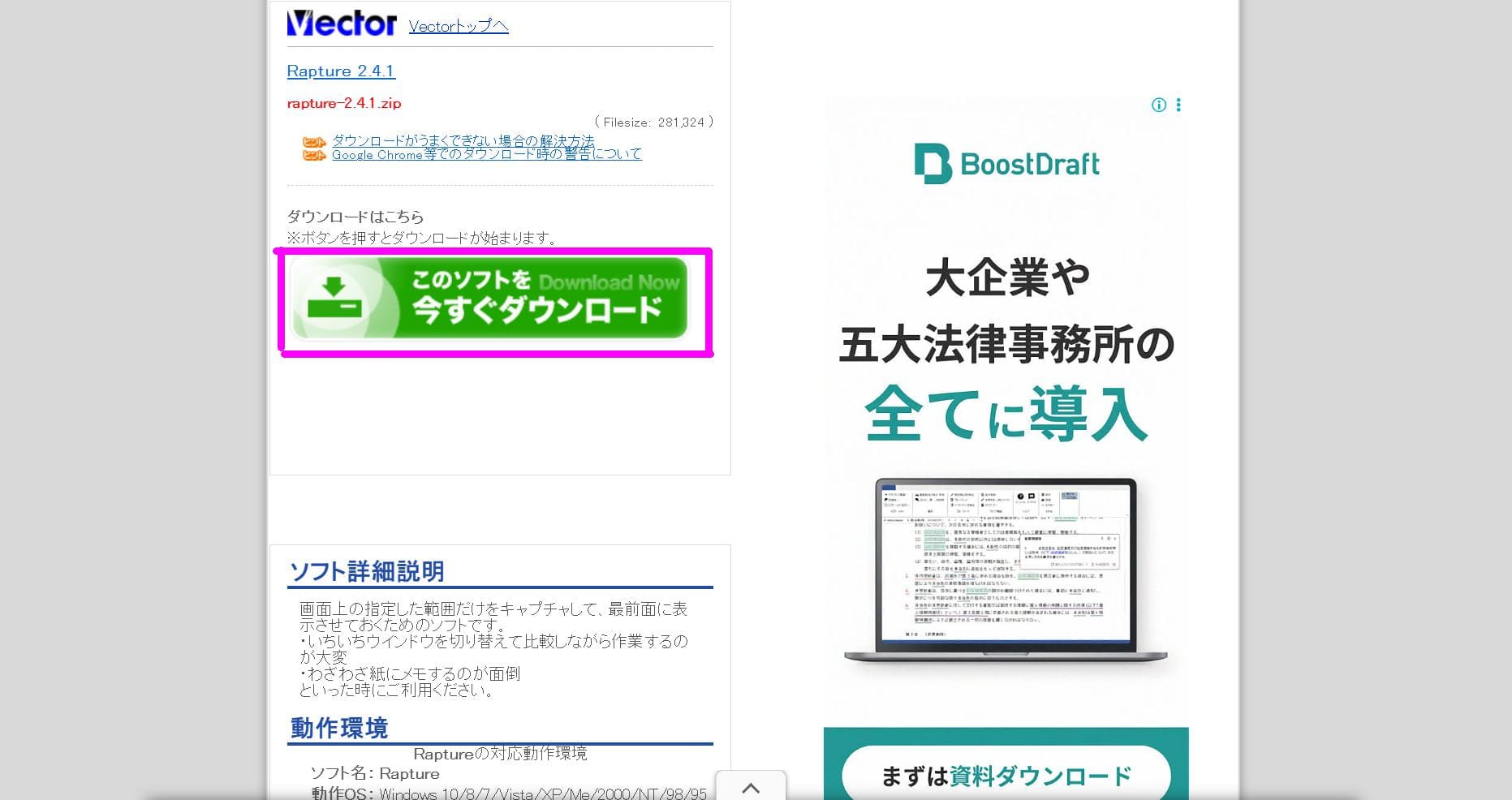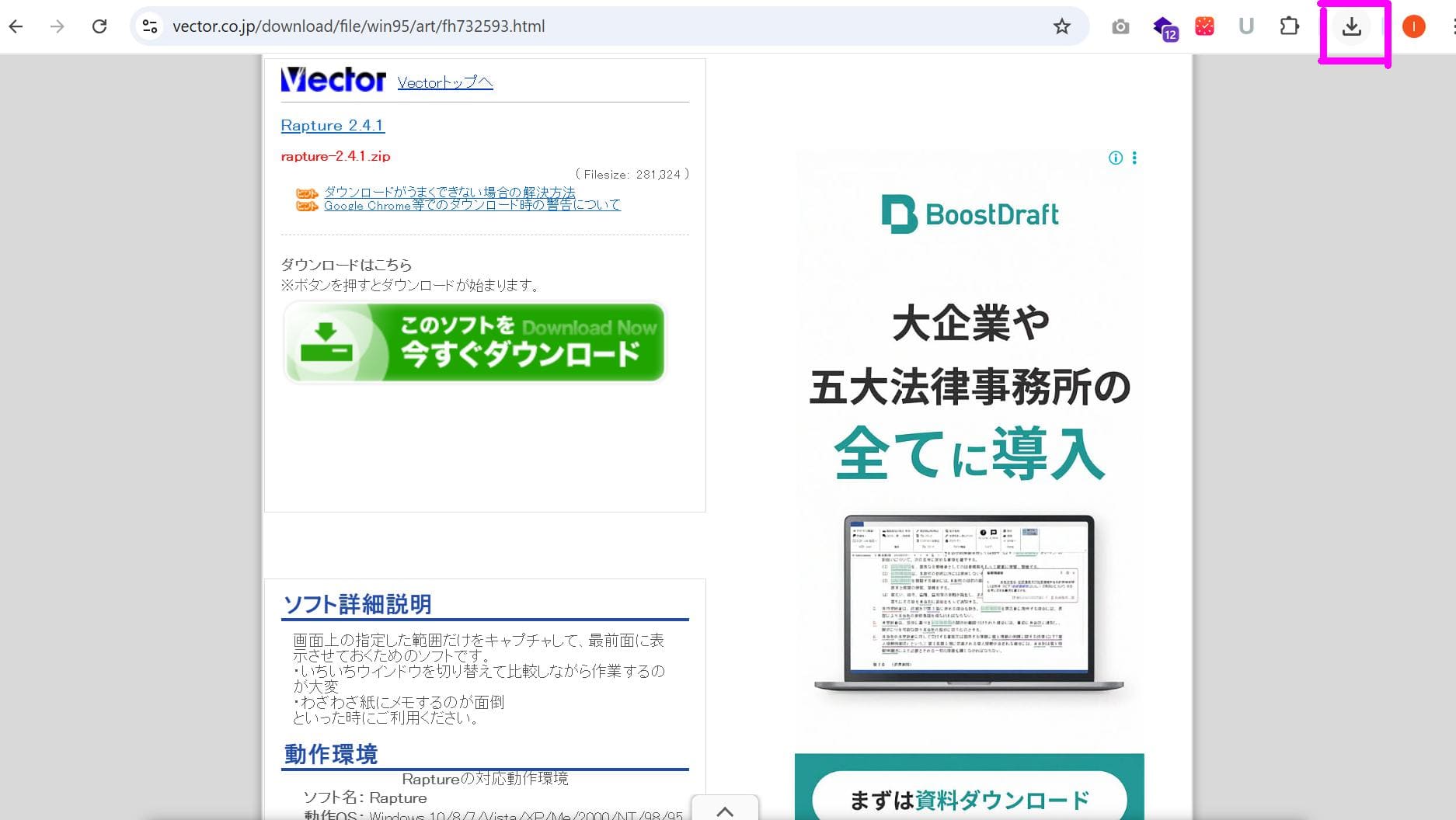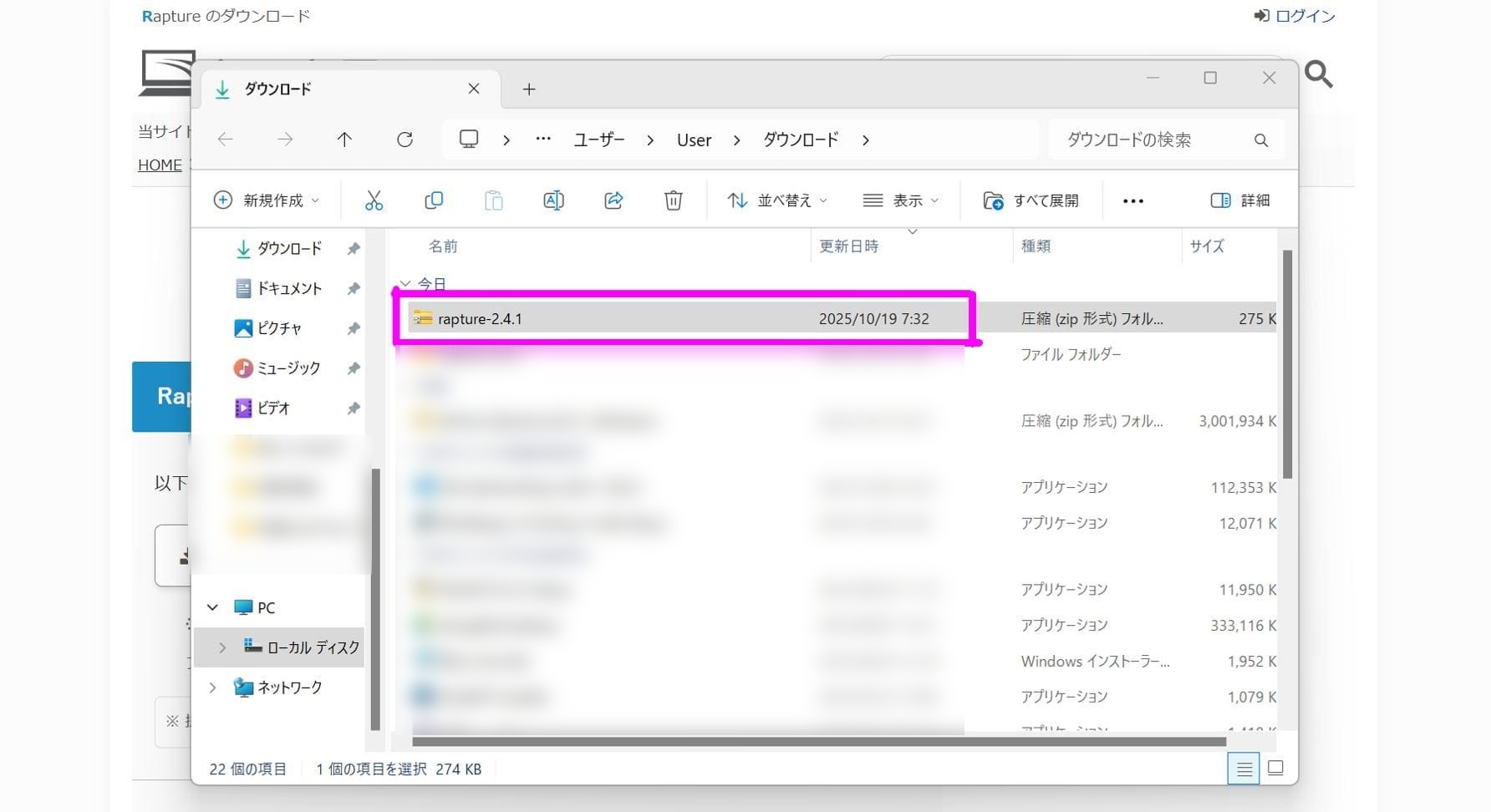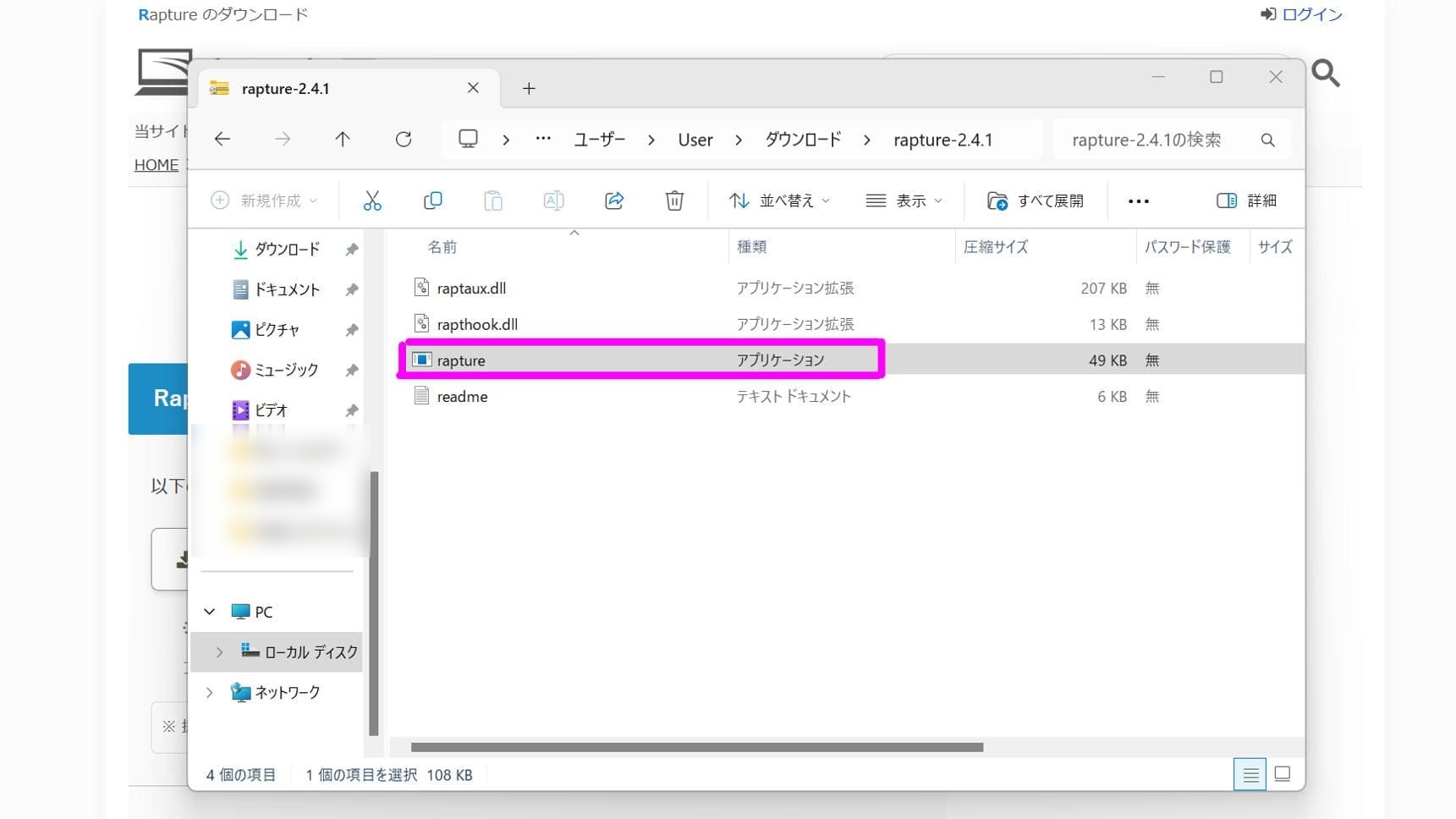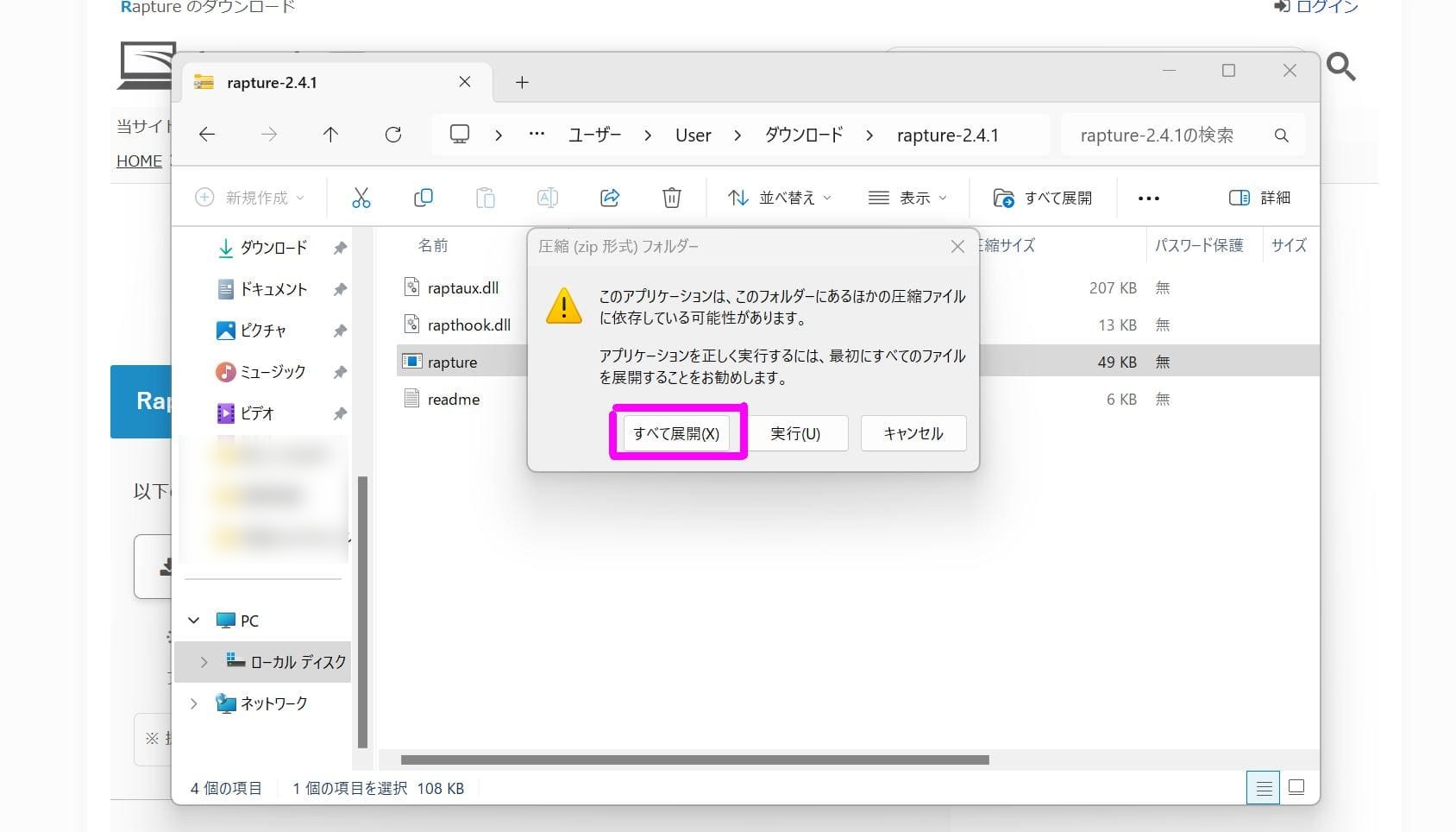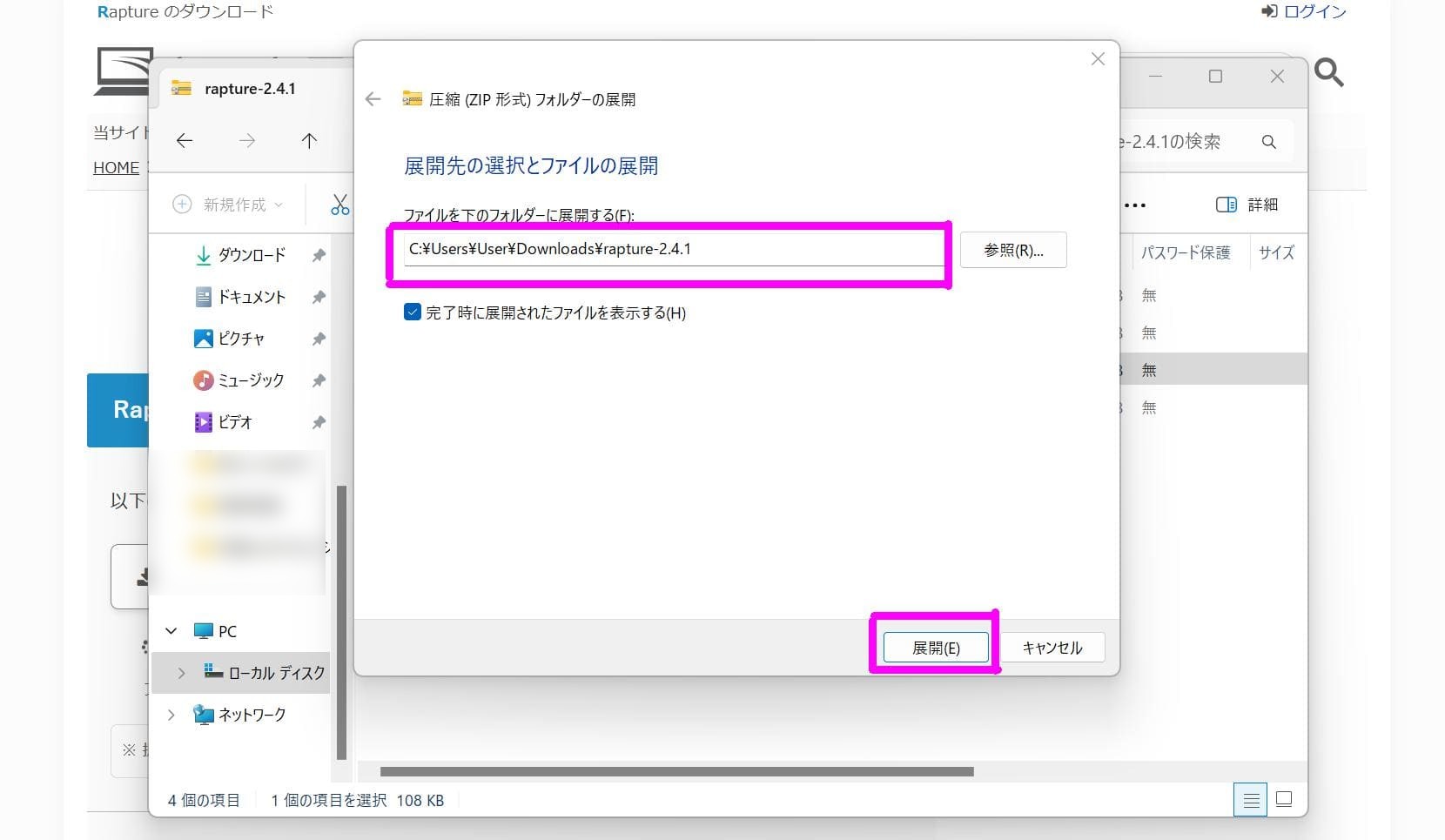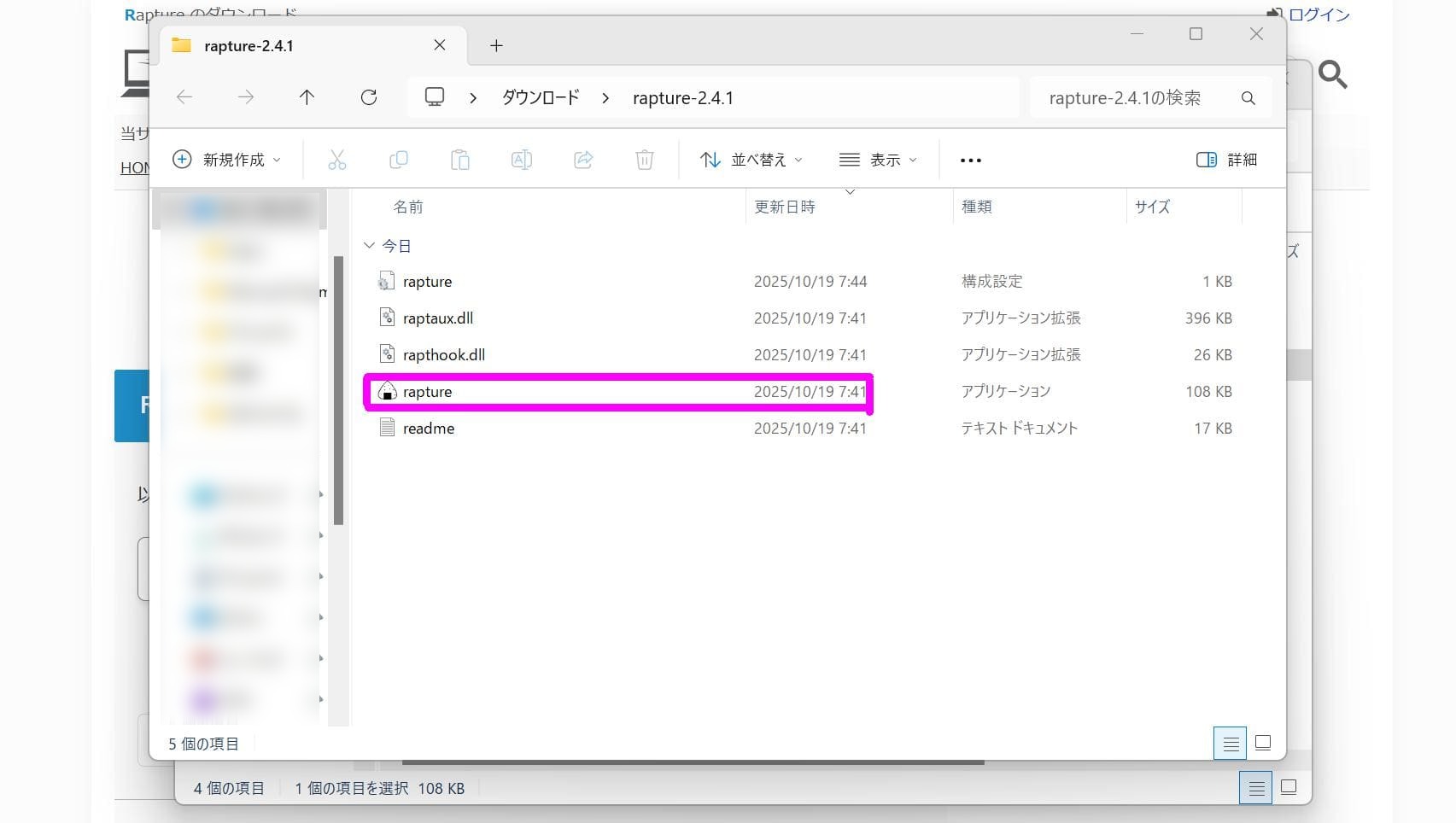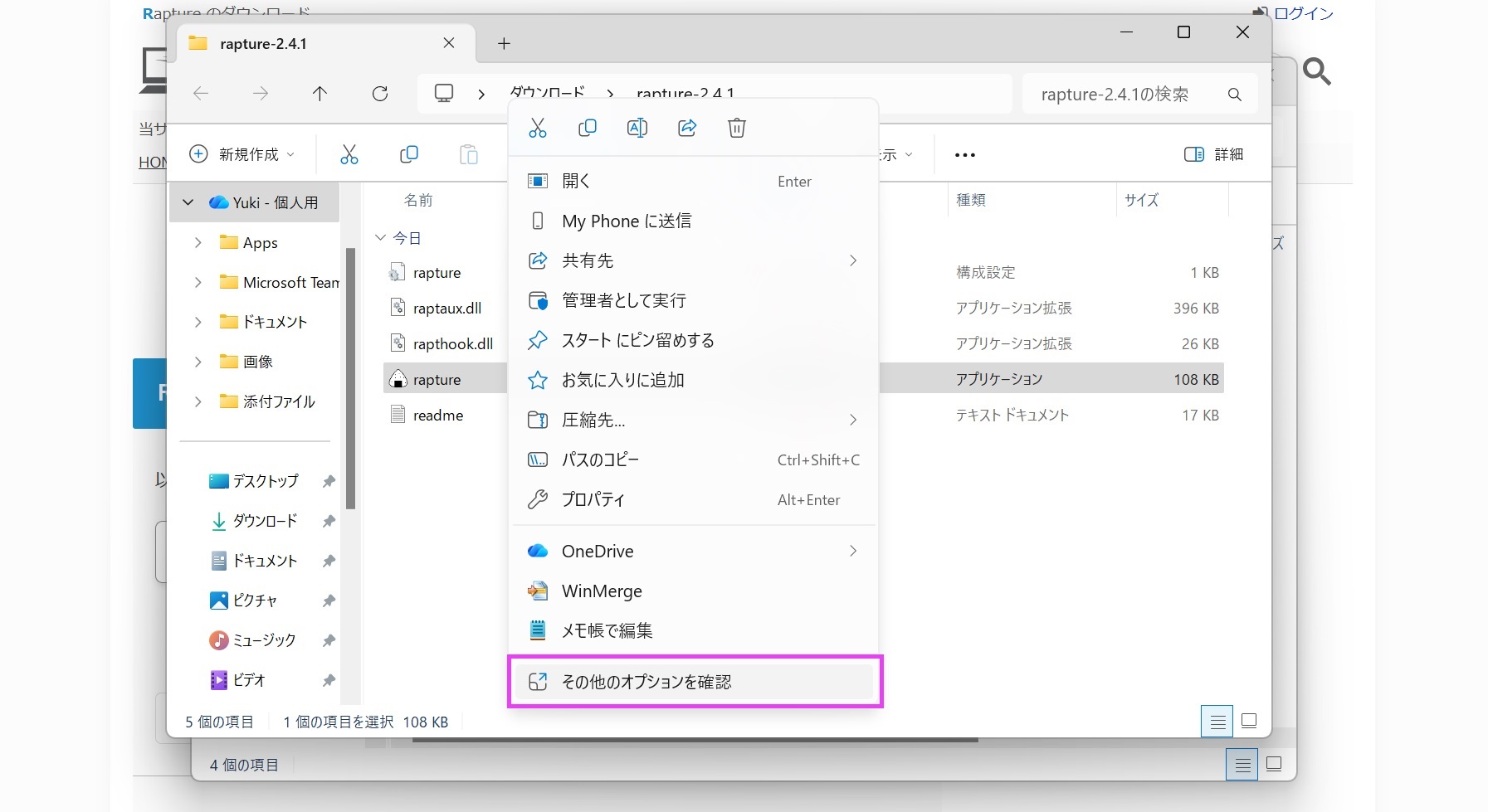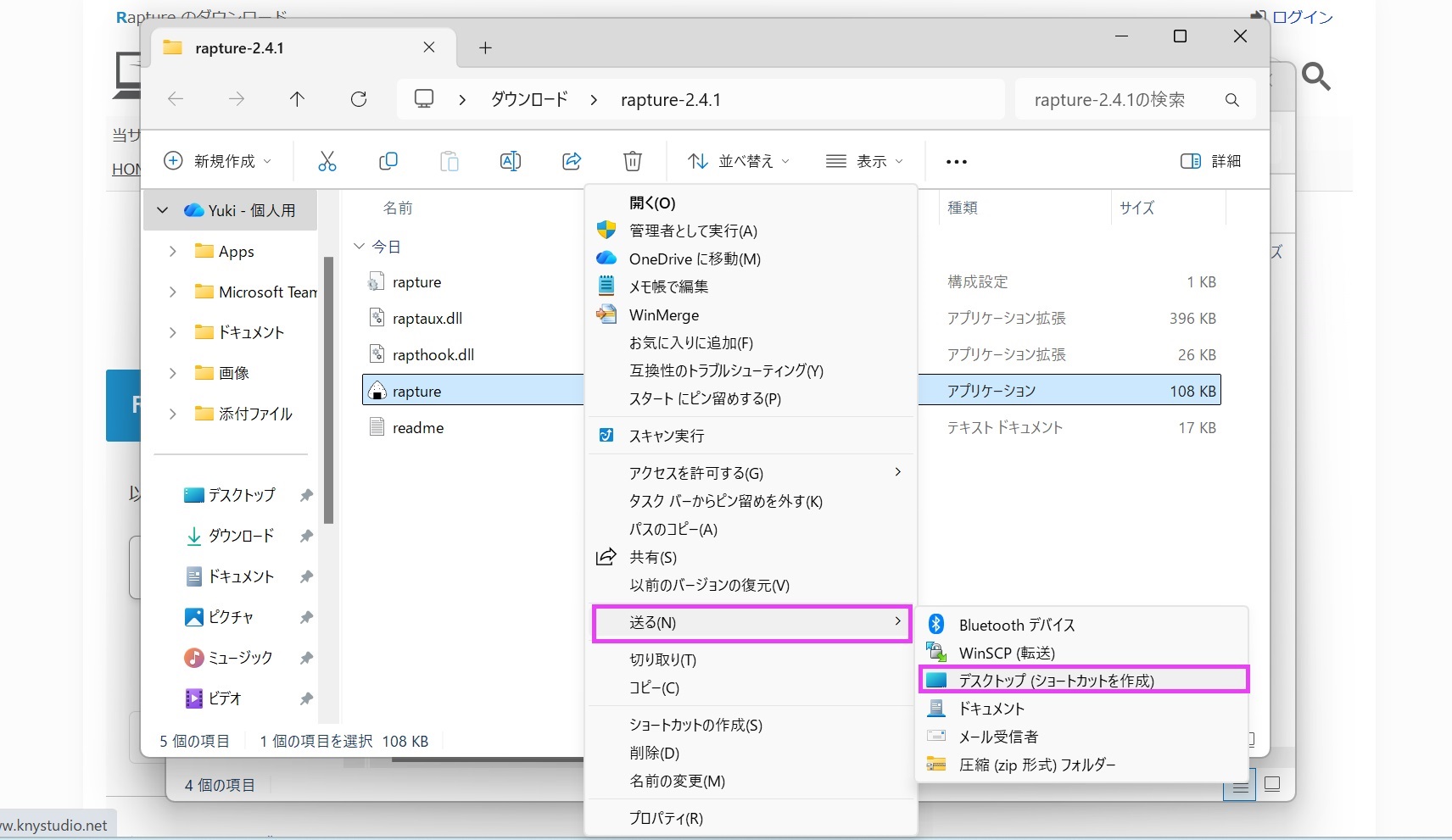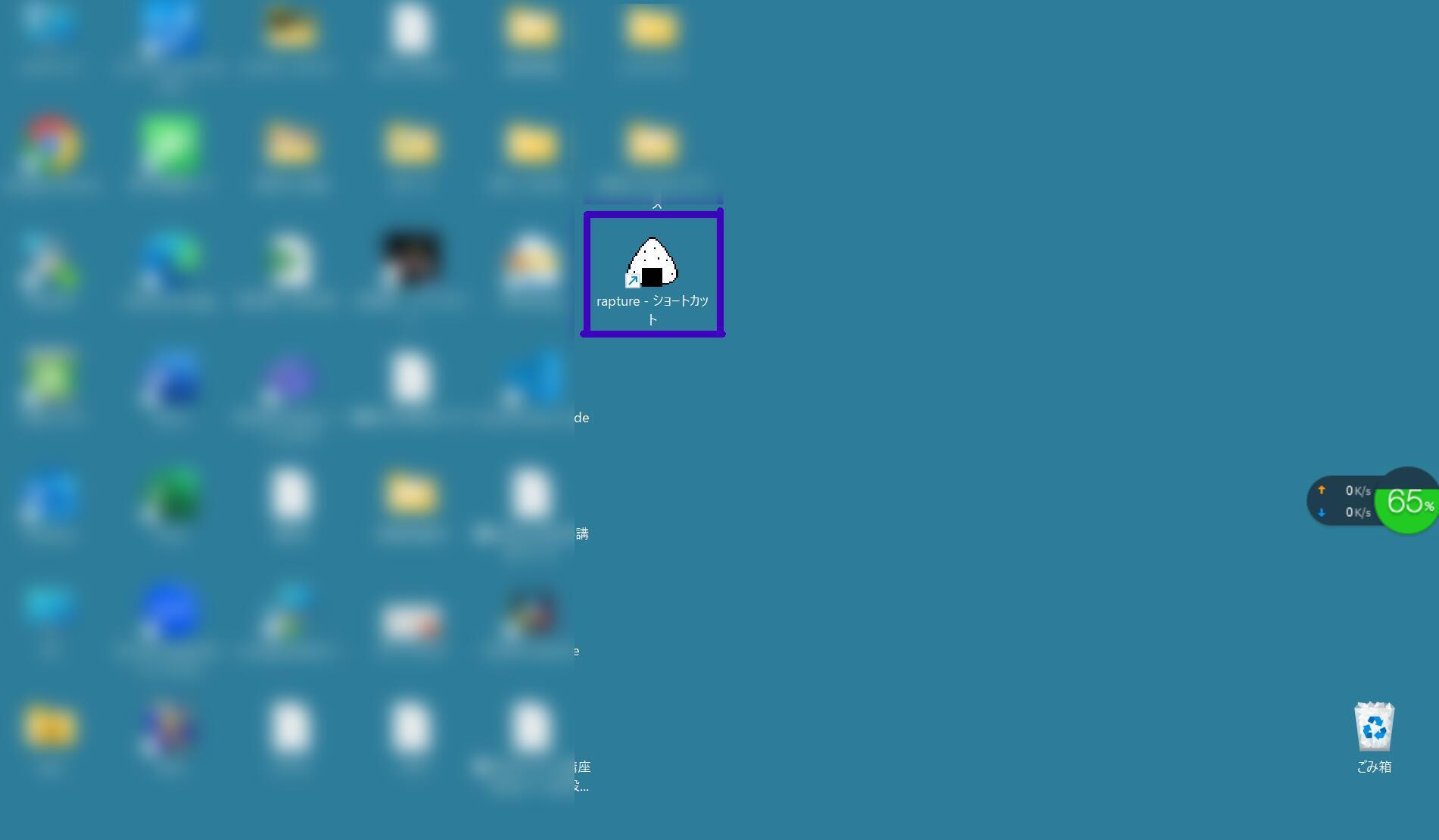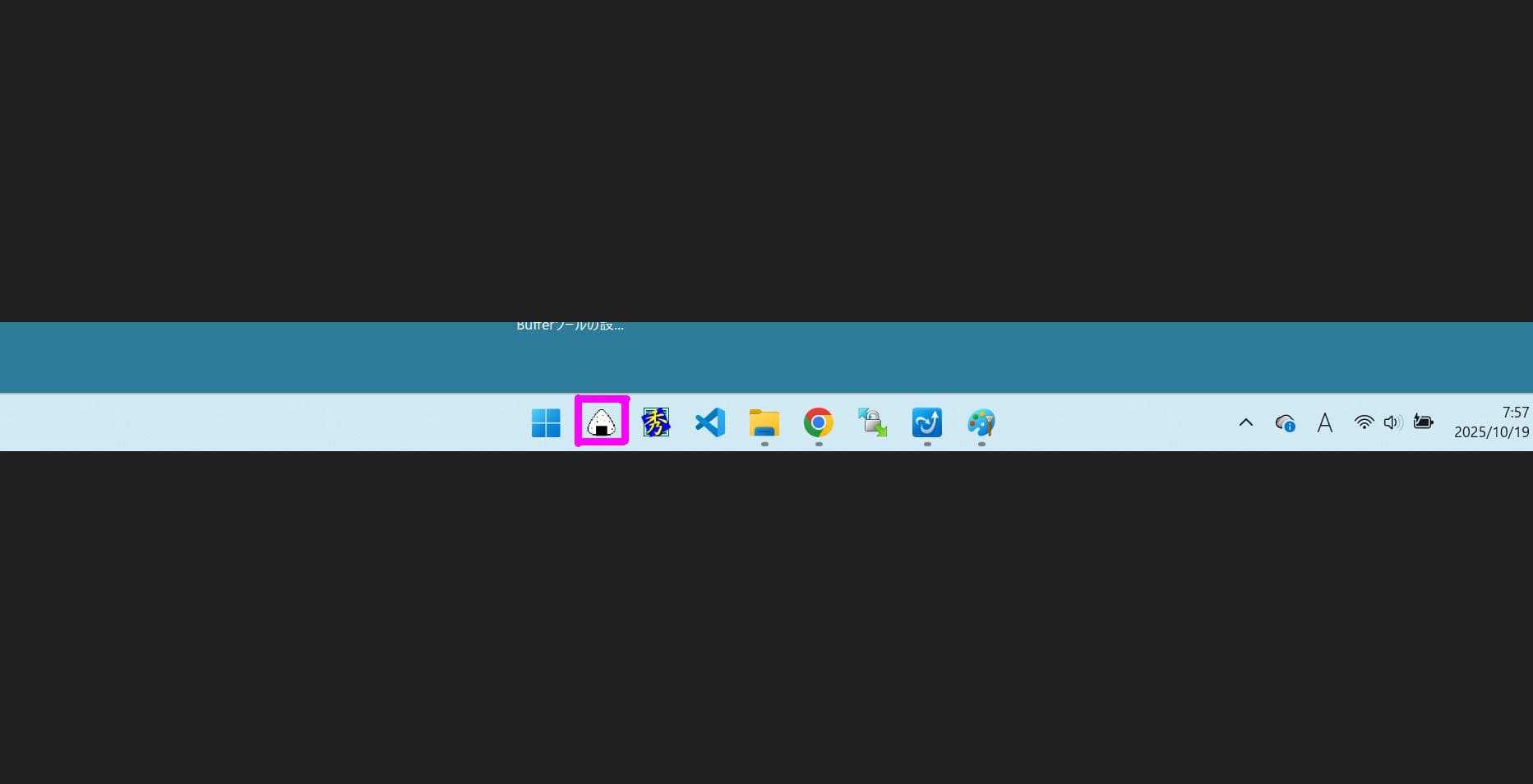目次

おにぎり(Rapture)ソフトの使い方とおすすめ設定
パソコンで作業していると、資料作成やブログ執筆などで「この画面だけサクッと切り取りたい」と思うことがあります。そんな時におすすめなのが、無料の画面キャプチャソフト 「Rapture(おにぎり)」 です。
起動も軽く、範囲指定も1クリックで完了。
常駐していてもパソコンに負担をかけないうえ、キャプチャ画像の保存設定も自由自在。
まさに「軽快に動く優秀な無料ツール」です。
シンプルで軽量、余計な機能がなくストレスゼロ
一般的なキャプチャソフトは、起動までに時間がかかったり、常駐していると動作が重くなったりすることがあります。一方「Rapture(おにぎり)」は、インストール不要で即起動できる軽量設計。
複雑な機能は最小限に絞られており、必要なときにサッと使える点が魅力です。
保存形式や画質なども自分好みにカスタマイズできるので、効率的な作業を求める人にぴったりです。
Rapture(おにぎり)の使い方と設定方法
① Raptureのダウンロードと起動
まずは公式サイトからダウンロードします。
ダウンロードした「rapture.exe」を起動するだけで使えます。インストールは不要です。
② 基本操作:1クリックで範囲をキャプチャ
Raptureを起動したら、画面に「おにぎり」アイコンが表示されます。
このアイコンをクリックし、キャプチャしたい範囲をドラッグするだけ。
すぐに指定範囲が画像として保存されます。
ショートカットキーを設定しておくと、さらに素早くキャプチャ可能です。
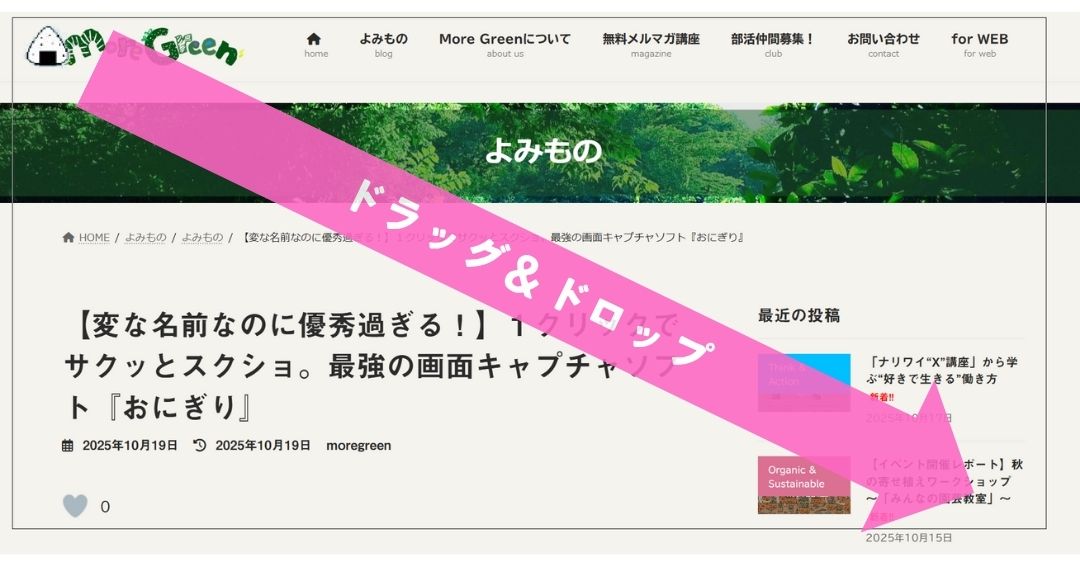
③ 「保存先」を指定しておけば「×」ボタンで自動保存
設定項目は「全体」「描画」「保存」「カスタマイズ」「ウィンドウ」の5つですが、
基本的に変更すべきは「保存」だけで十分です。
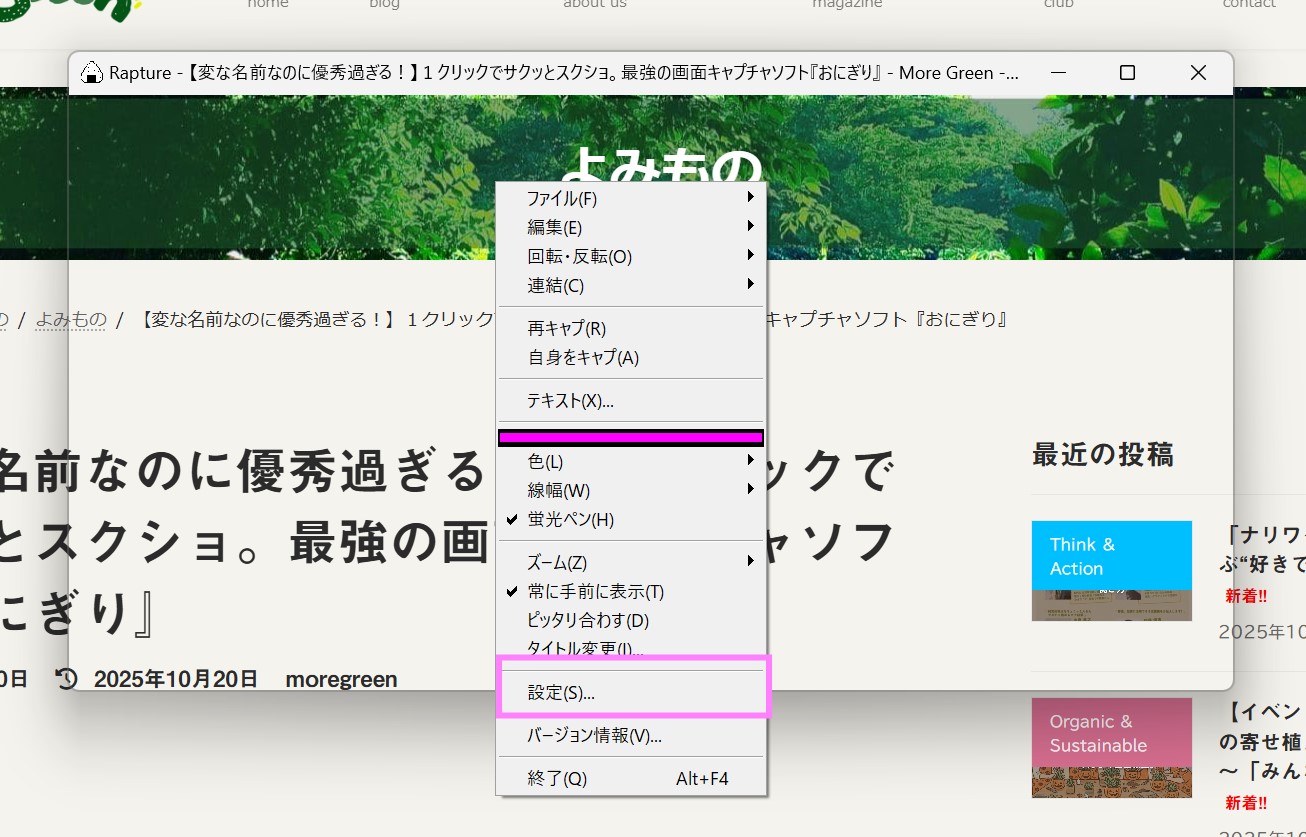
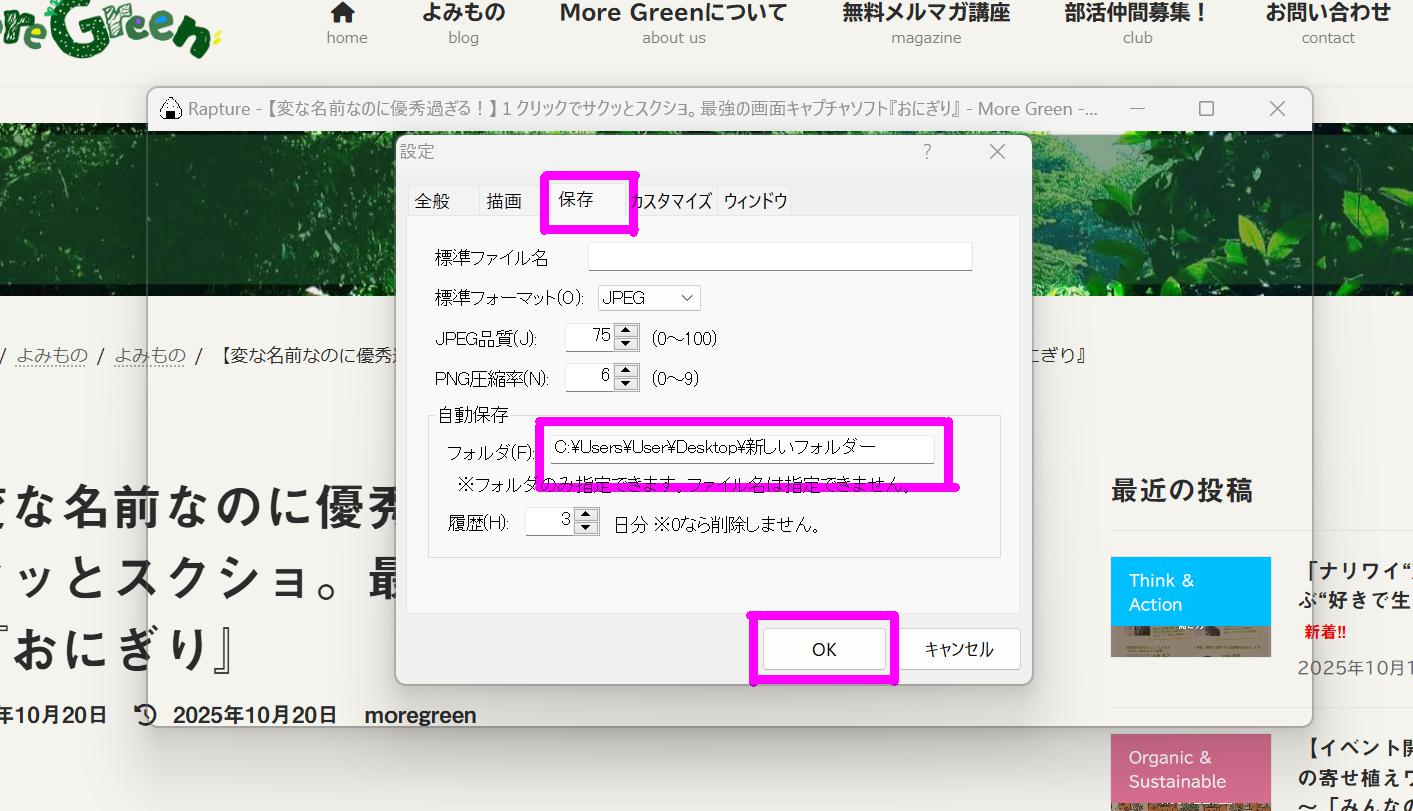
保存先を指定しておけば、「×」ボタンで閉じた時に、自動でキャプチャ画像を保存してくれます。
(キャプチャ上で「右クリック>ファイル>保存」でその都度、保存先を指定して保存することもできます)
④ Raptureの便利な編集機能
Raptureでは、キャプチャした画像に軽い編集を加えることも可能です。
- 蛍光ペンで強調表示:範囲を囲んで説明したいときに便利(Ctrl+Shift+左クリック)
- テキスト挿入:キャプチャ内に説明文を追加できる
- 画像の連結:複数画像を1枚にまとめることも可能
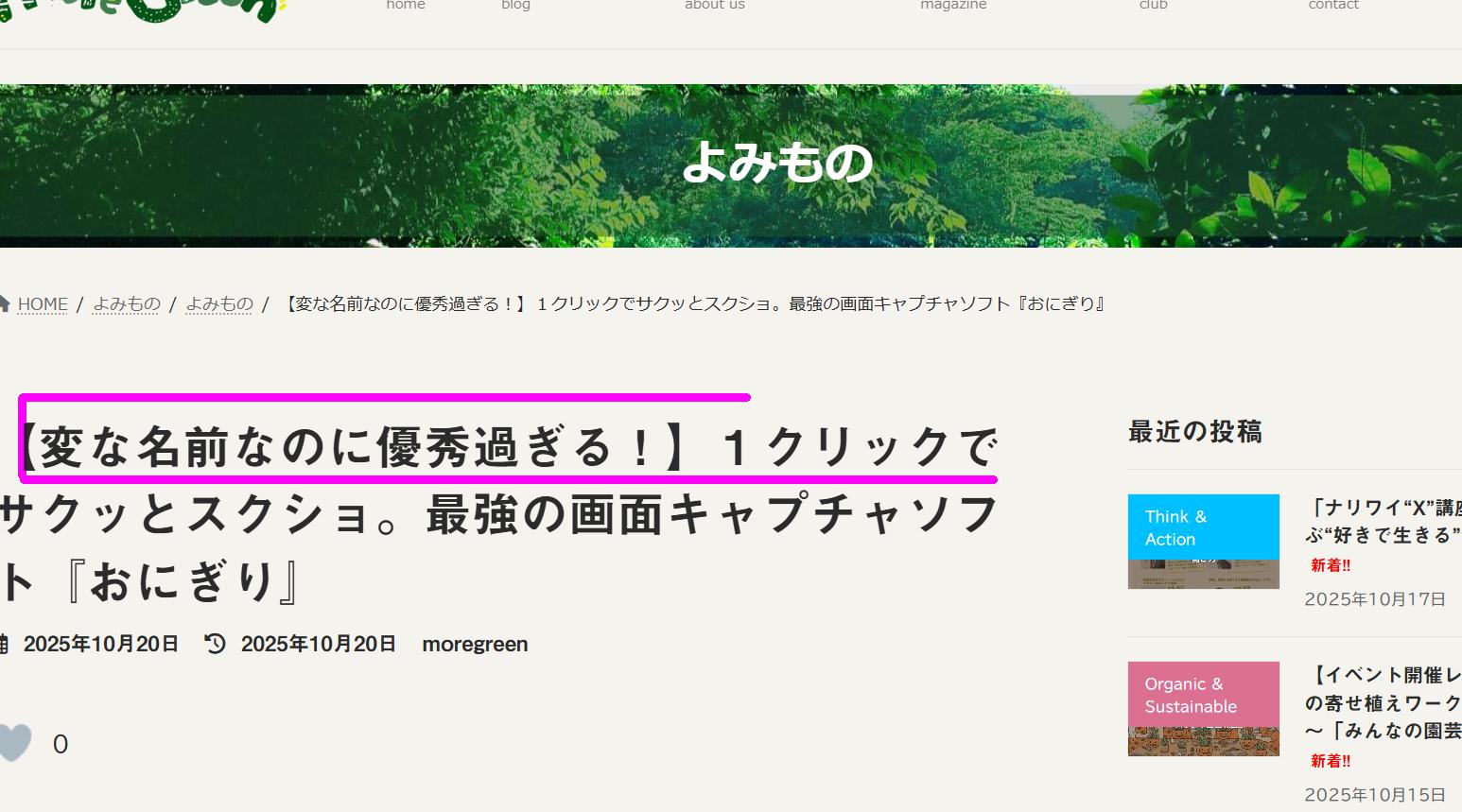
※トリミングや高度な加工は、別の画像編集ソフトと併用するのがおすすめです。
まとめ:Raptureは「軽くて速い」定番キャプチャソフト
「Rapture(おにぎり)」は、
- 無料で使える
- 軽量でサクサク動く
- 保存設定を柔軟に変更できる
という三拍子そろったキャプチャソフトです。
常駐させておけば、「あ、今の画面残したい!」 という時にも一瞬で対応できます。
一度使えば、その手軽さに手放せなくなるはずです。